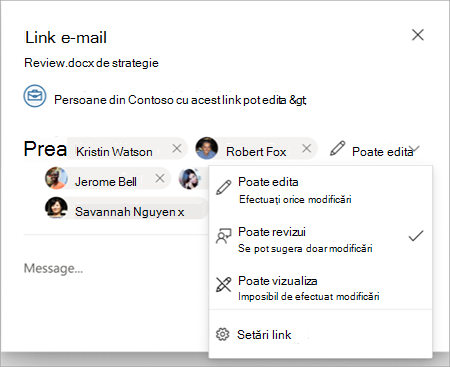Colaborarea la un document poate implica mai multe persoane cu roluri diferite. Unii vor fi colaboratori cu drepturi depline, complet activați pentru a edita conținutul. Este posibil ca alte persoane să fie invitate să revizuiască conținutul și să ofere sugestii editoriale sau comentarii. Persoanele fără astfel de permisiuni pot vedea pur și simplu documentul. Funcția Partajare vă permite să trimiteți un link la un document și să specificați permisiunile permise pentru orice destinatar al linkului (editare, revizuire sau vizualizare).
Partajarea unui document pentru revizuire
-
Selectați butonul Partajare .
-
În meniul vertical, selectați Partajare pentru a deschide panoul Link prin e-mail.
-
Selectați persoanele care doriți să revizuiască documentul, apoi selectați opțiunea Poate revizui .
-
Când ați terminat de specificat destinatarii/permisiunile, selectați Trimitere.
Notă: Puteți accesa această opțiune într-un mod similar, prin alte setări, în caseta de dialog Setări link .
Instrucțiuni pentru destinatari
Atunci când deschideți un document care a fost partajat cu dvs. pentru revizuire, sunteți plasat automat în modul Revizuire. În modul Revizuire, nu puteți edita, dar, în schimb, aveți permisiunea de a adăuga sugestii la document sub formă de comentarii sau modificări urmărite. Proprietarii documentelor sau alți colaboratori care au permisiuni de editare complete vor trebui apoi să aprobe încorporarea oricăror modificări sugerate în document.
Considerente privind locația fișierului
Această caracteristică funcționează inițial doar pentru documentele stocate în OneDrive pentru business. Pentru documentele stocate într-o bibliotecă SharePoint, setările permisiunilor de fișier pentru acea bibliotecă vor avea prioritate. Prin urmare, cei care au deja permisiuni de citire/scriere pentru document îl pot deschide în modul de editare, indiferent dacă un link mod Revizuire a fost partajat cu ei.
Consultați și
Aflați mai multe aici: Moduri document în Word